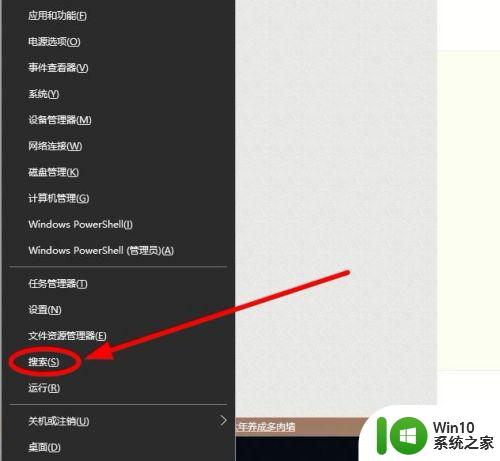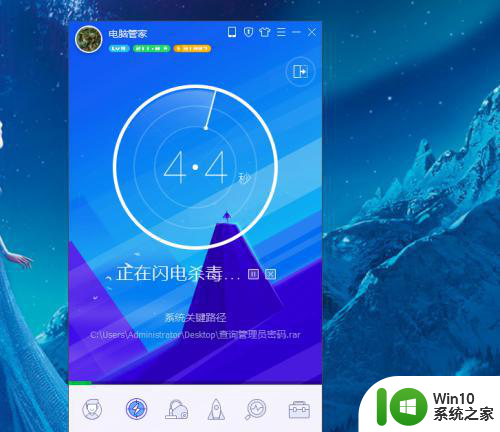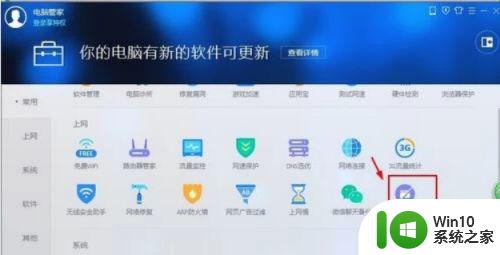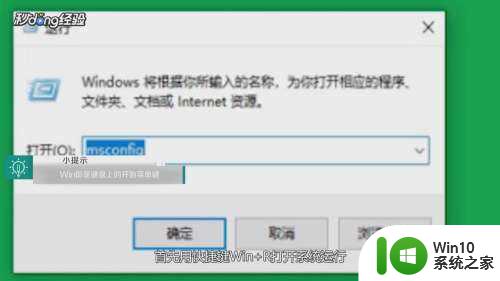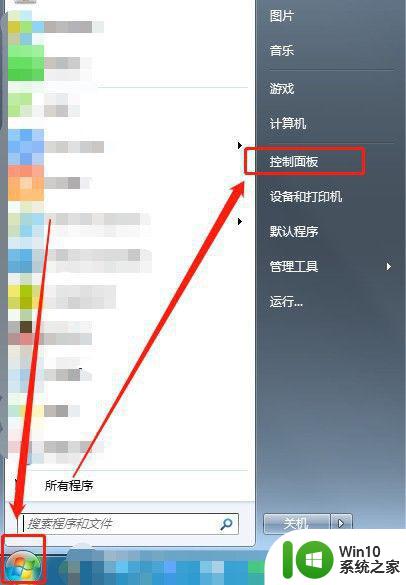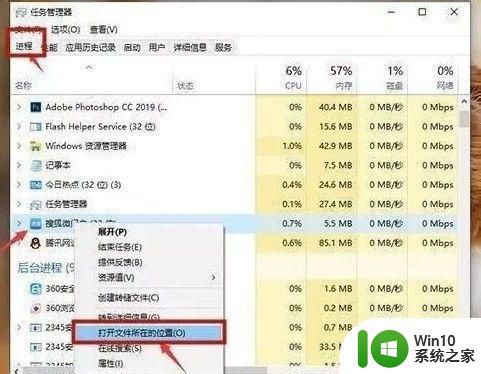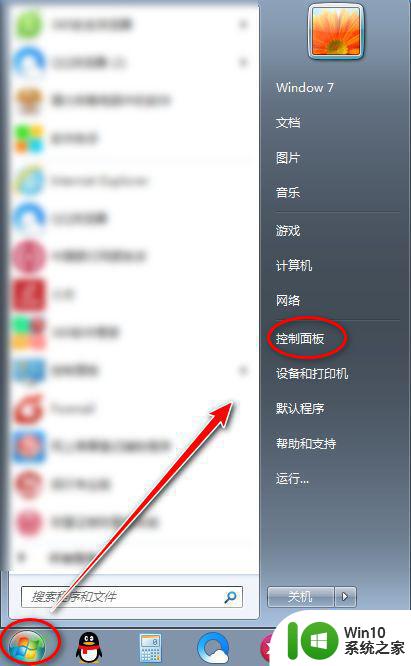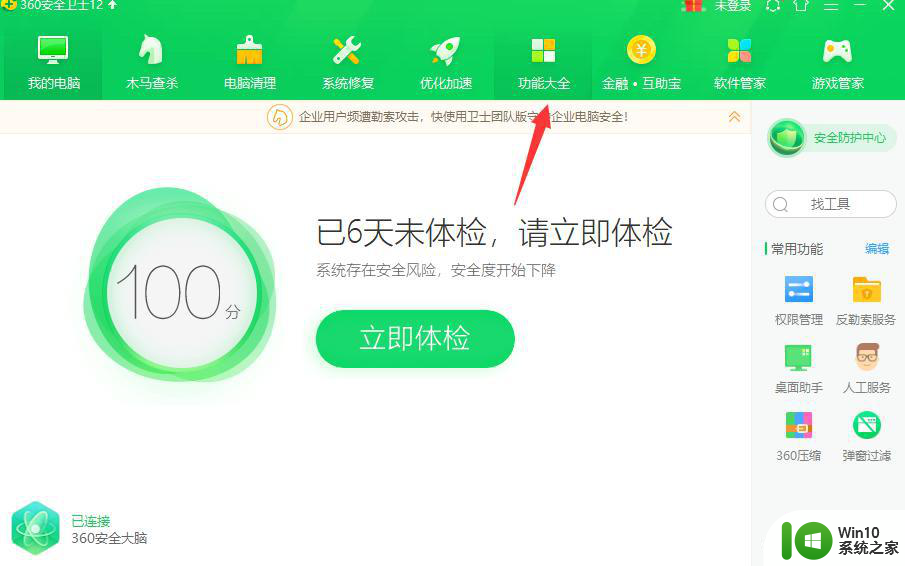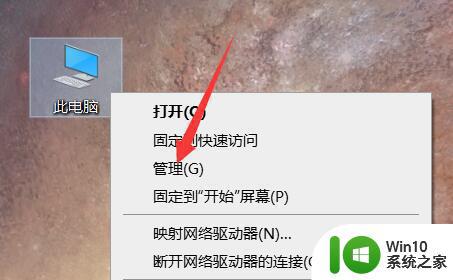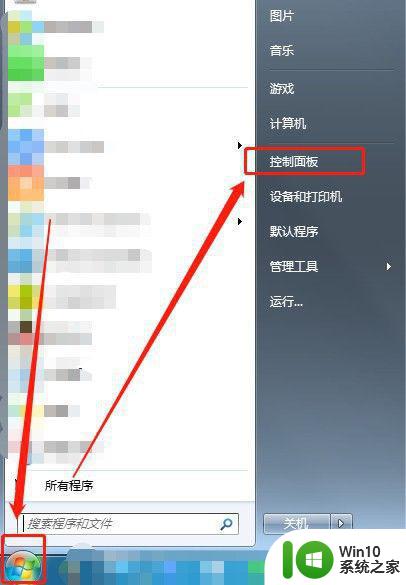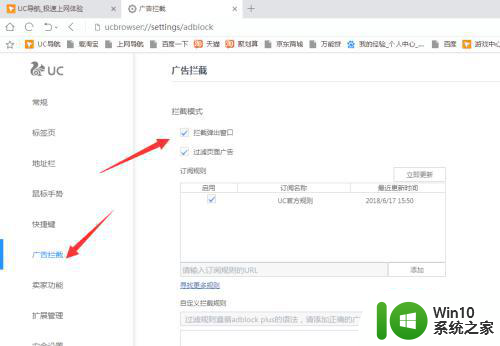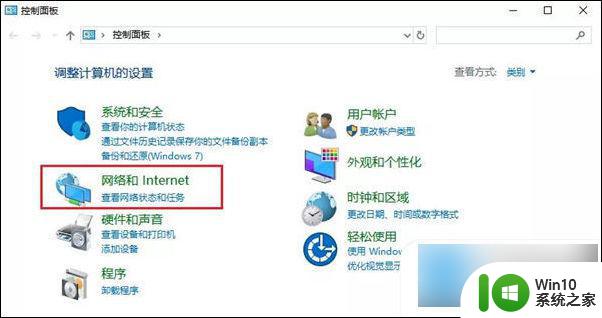电脑怎么不让广告弹出来 如何禁止电脑弹出广告
更新时间:2023-04-05 15:27:26作者:yang
最近有用户想在电脑上,把一些自动弹出的广告都给禁止了,不然在使用时突然弹出就让人很烦恼,相信很多小伙伴都有被广告困扰过,那么电脑怎么不让广告弹出来呢,方法很简单,下面小编给大家分享电脑不让广告弹出来的设置方法。
解决方法:
1、右键我的电脑,选择管理单机。
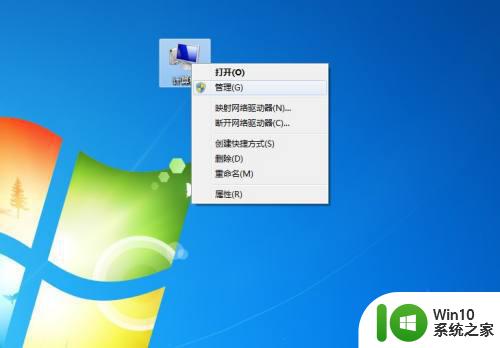
2、选择任务计划程序左键单机。
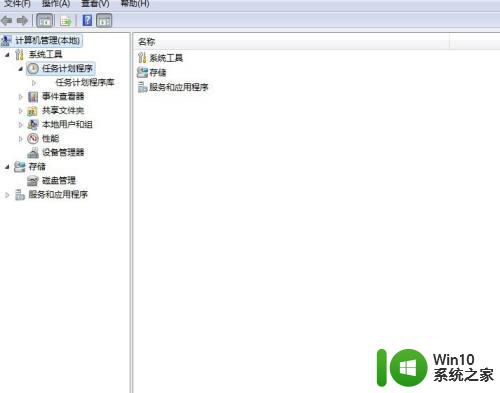
3、单机下拉菜单中的任务计划程序库。
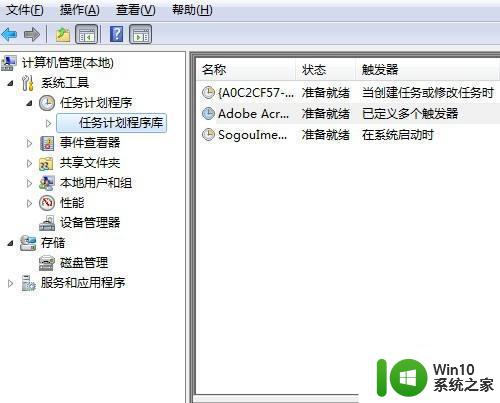
4、将右侧出现的菜单列表右击禁用,即可防止开机时跳出各种广告弹窗。
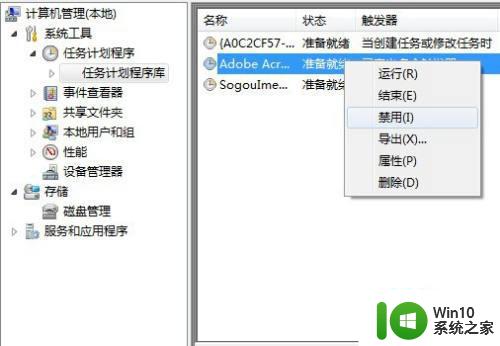
以上就是禁止电脑弹出广告的方法,不想让广告自动弹出的话,可以按上面的方法来进行操作。